Причины могут быть разными: от пустяковых ошибок пользователя до программных и аппаратных проблем. Начнем с простых проверок и способов решить проблему.
Подключите кабель к другому порту
При подключении устройства к ПК должен прозвучать звуковой сигнал. Его не было? Попробуйте другой порт. Возможно, привычный порт вышел из строя.

Исключите проблему порта
Еще один проверить порт, это присоединить к порту рабочую мышь. Если мышь работает, то порт в порядке. Если при подсоединении мыши есть звуковой сигнал, а при подсоединении телефона – нет, то проблема в телефоне (в кабеле, в самом телефоне или драйверах).
Перезагрузите ПК и телефон
Начните с телефона, это быстрее. После перезагрузки телефона подсоедините его вновь. Не получилось? Перезагрузите тогда ПК и попробуйте вновь.
Важно определить, с чем именно проблема: с компьютером, телефоном ли кабелем. По возможности постарайтесь понять это, попробовав воткнуть телефон к другому компу. Или другой телефон в этот порт этого компьютера. Обратите внимание на кабель, наконец. Не приобретали ли вы новый?
Смените кабель
Если у вас неродной кабель, то вполне возможно, что он и не предназначен для передачи данных, а сделан только для зарядки. К сожалению, такого хлама полно на рынке. Многие китайские кабели даже не отсоединяются от зарядного устройства, то есть просто не имеют USB-разъема. А те, что имеют разъем, далеко не всегда способны передавать данные с телефона на компьютер. Часто они умеют только заряжать.
Убедитесь, что телефон подключен в нужном режиме
Телефон может быть подключен как устройство с файлами, а также и в роли модема (USB-модем).
В настройках это Дополнительные->Модем и точка доступа->USB модем. Вообще то по умолчанию режим модема включаться не должен. Но стоит проверить. По умолчанию всегда телефон подключался как устройство с файлами.
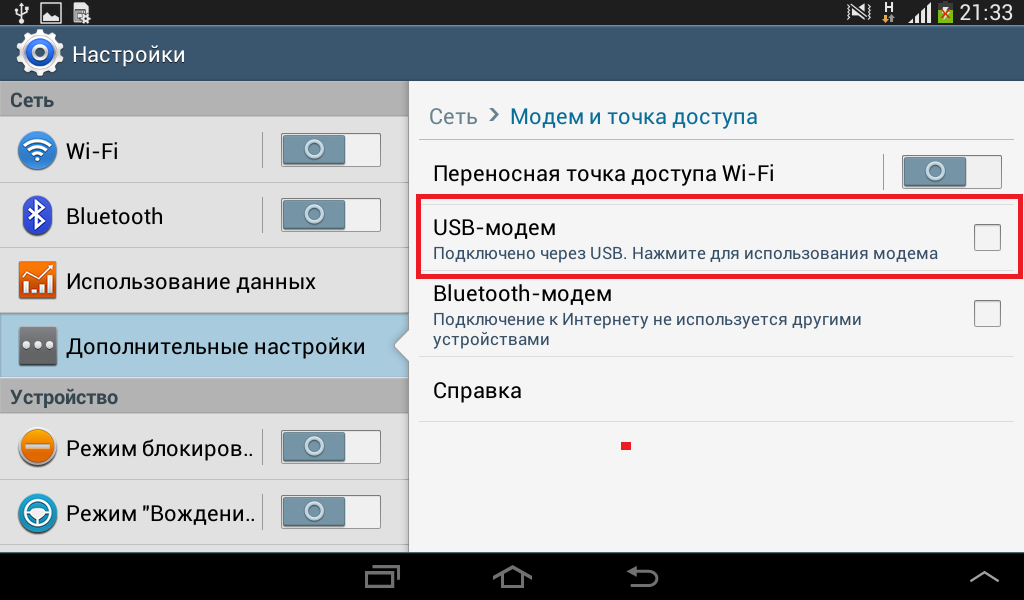
Чтобы передавать файлы, режим USB-модема должен быть ОТКЛЮЧЕН.
Еще одно меню выбора режима телефона из меню разработчика показано в видео, но это меню есть не во всех телефонах
Если у вас новая модель, то проверьте режим зарядки
Однако в новых версиях Андроид устройство по умолчанию подключается в режиме зарядки. Так что если телефон заряжается, но компьютер его не видит, это может быть ваш вариант.
Увидеть это можно в уведомлениях. Будет уведомление «Зарядка через USB». Если ее нажать, то появится возможность выбрать передачу файлов или фото.
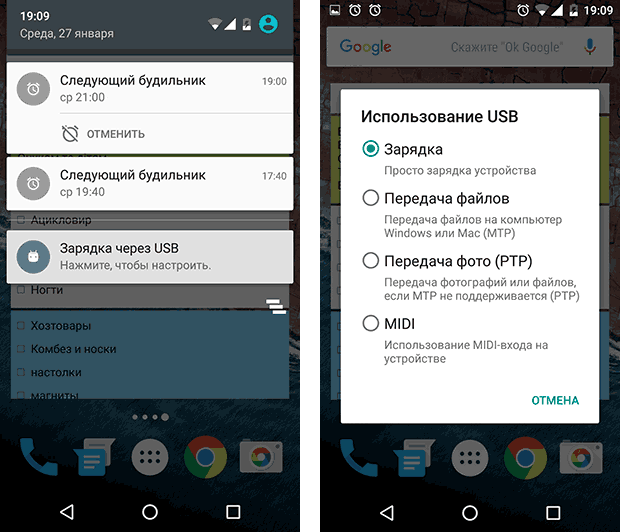
Проверьте наличие драйвера USB на компьютере
Редко, но бывает отсутствует драйвер USB, то есть проблема в софте на ПК. Убедитесь, что драйвера на месте. Для этого в проводнике Windows правой кнопкой мыши щелкните «Компьютер», выберите «Свойства», «Диспетчер устройств». В нем разверните пункт «Контроллеры USB». Если пункты желтого цвета там отсутствуют, то с драйверами все нормально.
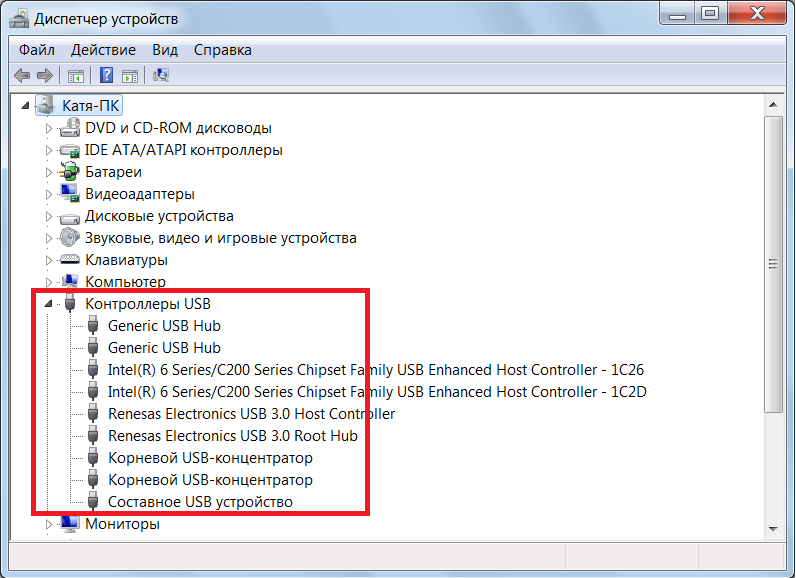
Сбросьте настройки телефона к заводским
Это не лучший способ, так как все данные телефона, которые вы накопили за время пользования, будут потеряны. Но если у вас есть основания полагать, что проблема в телефоне, стоит попробовать. Как именно делается сброс настроек, зависит от модели телефона. Но обычно это комбинация клавиш уменьшения громкости и питания, которые надо долго держать. Эта процедура сделает телефон как новенький, что по крайней мере удалит на нем все вирусы, если они есть. Они тоже могут мешать подключению.
Напоследок
Передать данные с телефона на ПК можно не только через кабель USB, но и другими способами: отправить по почте, синхронизировать с облаком, передать по Bluetooth. Синхронизация сейчас наиболее приемлемый способ, но подключать интернет для синхронизации лучше по Wi-Fi, чтобы не тратить мобильный трафик. Честно говоря, я уж и не помню, когда последний раз передавала данные с помощью кабеля.